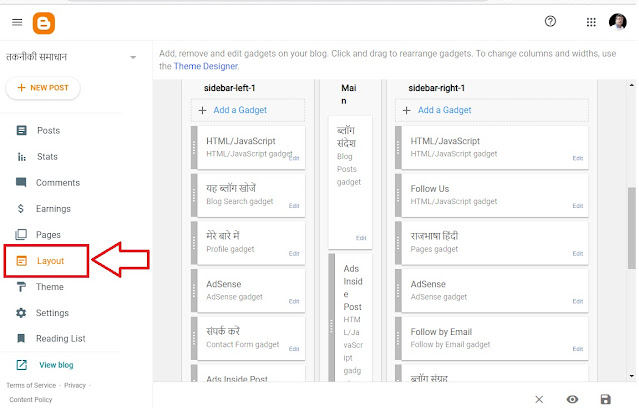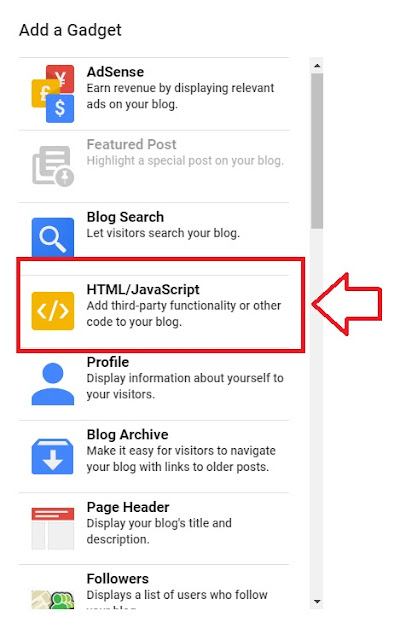भारत सरकार ने 7 मई 2025 को देश भर में सिविल डिफेंस मॉक ड्रिल की घोषणा की है। दरअसल, यह अभ्यास पहलगाम टेररिस्ट अटैक के बाद देश की आत्मरक्षा और सुरक्षा से जुड़ी तैयारियों को और ज्यादा मजबूत करने के मकसद से किया जा रहा है। इस ड्रिल में ब्लैकआउट सिमुलेशन, हवाई हमले के सायरन, एवकाशन ड्रिल्स और पब्लिक सेफ्टी सेशंस शामिल हैं। ऐसे में ये बेहद जरूरी है कि आपके डिवाइस पर भी इमरजेंसी अलर्ट एक्टिव होने चाहिए। पहले समझते हैं कि इमरजेंसी अलर्ट ऑन करना आपके लिए क्यों फायदेमंद हो सकता है।
Menu
- मुख्य पृष्ठ
- ई ऑफिस फुल ट्यूटोरियल
- समाधान वीडियोज
- एचआरएमएस
- एमएस ऑफिस
- समस्या - समाधान
- साइबर सुरक्षा
- विंडोज
- माइक्रोसॉफ्ट टीम्स
- सोशल मीडिया
- हिंदी प्रतियोगिता फार्म
- परीक्षापयोगी कंप्यूटर संबंधी प्रश्नोत्तर
- ऑनलाइन फांट कंवर्टर
- हिंदी यूनिकोड फाँट
- हिंदी ओसीआर
- रेलवे डिजिटल शब्दावली
- ऑनलाइन हिंदी वॉयस टाइपिंग
- रेल सेवक पेंशन पुस्तिका
- आर्टिफिशियल इंटेलिजेंस (AI)
- ऑनलाइन इमेज एडिटिंग और कन्वर्जन
- संपर्क सूत्र
बुधवार, 7 मई 2025
मॉक ड्रिल: Android और iOS पर इमरजेंसी अलर्ट ऐसे अभी करें ऑन
बुधवार, 2 अप्रैल 2025
Pi7 Image Tool: आपका ऑनलाइन इमेज एडिटिंग और कन्वर्जन साथी
डिजिटल युग में, इमेज को प्रभावी ढंग से मैनेज करना बेहद जरूरी है, चाहे आप एक प्रोफेशनल डिजाइनर हों, स्टूडेंट हों या बस अपनी तस्वीरें शेयर करना पसंद करते हों। इमेज को कंप्रेस करने से लेकर फॉर्मेट बदलने तक, सही टूल्स आपके काम को आसान बना सकते हैं। इसीलिए आज हम बात करेंगे Pi7 Image Tool की, जो एक शानदार ऑनलाइन प्लेटफॉर्म है, जिसमें इमेज एडिटिंग और कन्वर्जन के लिए कई उपयोगी टूल्स मौजूद हैं। इस ब्लॉग पोस्ट में, हम इस वेबसाइट के सभी टूल्स और उनकी खास विशेषताओं को विस्तार से देखेंगे।
Pi7 Image Tool क्या है?Pi7 Image Tool एक ऑनलाइन टूल्स का संग्रह है, जो इमेज एडिटिंग और कन्वर्जन के लिए डिज़ाइन किया गया है। यह यूज़र-फ्रेंडली प्लेटफॉर्म आपको अपने ब्राउज़र से ही कई तरह के इमेज-संबंधी कार्य करने की सुविधा देता है, बिना किसी सॉफ्टवेयर को इंस्टॉल किए। इसमें इमेज कंप्रेसर, रिसाइज़र और कई कन्वर्जन टूल्स शामिल हैं, जो आपकी अलग-अलग जरूरतों को पूरा करते हैं।
इमेज एडिटिंग टूल्स
Pi7 के इमेज एडिटिंग टूल्स आपको अपनी तस्वीरों को आसानी से संशोधित करने की सुविधा देते हैं। आइए इनके बारे में विस्तार से जानें:
1. Image Compressor
विशेषता: यह टूल इमेज के फाइल साइज़ को कम करता है, बिना उसकी क्वालिटी को ज्यादा प्रभावित किए।
उपयोग: अगर आप अपनी हाई-रिज़ॉल्यूशन तस्वीरों को वेब पर अपलोड करना चाहते हैं या ईमेल से भेजना चाहते हैं, तो यह टूल आपके लिए परफेक्ट है। यह स्टोरेज बचाने और तेज़ अपलोडिंग के लिए मददगार है।
कैसे काम करता है: यह संभवतः एक कंप्रेशन एल्गोरिदम का उपयोग करता है, जो समान रंग के पिक्सल्स को कोड करके फाइल साइज़ को कम करता है।
उदाहरण: मान लीजिए आपके पास एक बड़ी फोटो है, जिसे सोशल मीडिया पर शेयर करना है। Image Compressor से आप इसे कंप्रेस कर सकते हैं, ताकि यह तेज़ी से अपलोड हो और क्वालिटी भी बनी रहे।
2. Image Resizer
विशेषता: इस टूल से आप इमेज के डायमेंशन्स (चौड़ाई और ऊंचाई) को बदल सकते हैं, वो भी पिक्सल्स, मिलीमीटर (MM), या सेंटीमीटर (CM) में।
उपयोग: वेबसाइट लेआउट के लिए इमेज तैयार करना हो, सोशल मीडिया प्रोफाइल के लिए साइज़ एडजस्ट करना हो या प्रिंटिंग के लिए DPI सेट करना हो, यह टूल हर काम में मदद करता है।
अतिरिक्त फीचर: आप DPI (डॉट्स पर इंच) सेट कर सकते हैं, जो प्रिंटिंग के लिए जरूरी है।
उदाहरण: अगर आपको अपनी वेबसाइट के लिए 800x600 पिक्सल की इमेज चाहिए, तो Image Resizer से आप इसे आसानी से सेट कर सकते हैं।
नोट: वेबसाइट में "Your Image For Crop" का ज़िक्र है, जिससे लगता है कि शायद क्रॉपिंग की सुविधा भी हो, लेकिन यह स्पष्ट रूप से सूचीबद्ध नहीं है। संभवतः यह रिसाइज़र का हिस्सा हो सकता है। इसके अलावा, इमेज पिक्सल्स, DPI, और बैकग्राउंड एडिट करने की क्षमता का भी ज़िक्र है, जो अन्य संभावित फीचर्स की ओर इशारा करता है।
इमेज कन्वर्जन टूल्स
Pi7 का एक बड़ा आकर्षण इसके विविध इमेज कन्वर्जन टूल्स हैं, जो आपको एक फॉर्मेट से दूसरे फॉर्मेट में बदलने की सुविधा देते हैं। आइए इनकी खासियतें देखें:
उपलब्ध कन्वर्जन ऑप्शन्स:
HEIC to JPG
HEIC (ऐपल डिवाइस का फॉर्मेट) को व्यापक रूप से सपोर्टेड JPG में बदलें।
उपयोग: iPhone यूज़र्स के लिए फोटो को दूसरों के साथ शेयर करना आसान बनाता है।
WEBP to JPG
वेब के लिए ऑप्टिमाइज़्ड WEBP को JPG में कन्वर्ट करें।
उपयोग: व्यापक कम्पैटिबिलिटी के लिए मददगार।
JPEG to PNG
JPG को PNG में बदलें, जो ट्रांसपेरेंसी सपोर्ट करता है।
उपयोग: डिज़ाइन प्रोजेक्ट्स के लिए उपयोगी।
PNG to JPEG
PNG को JPG में कन्वर्ट करें, जिससे फाइल साइज़ कम हो।
उपयोग: फोटो के लिए साइज़ ऑप्टिमाइज़ेशन।
JPG to Text और PNG to Text
OCR (ऑप्टिकल कैरेक्टर रिकग्निशन) तकनीक से इमेज से टेक्स्ट निकालें।
उपयोग: स्कैन किए डॉक्यूमेंट्स को डिजिटाइज़ करने या स्क्रीनशॉट से टेक्स्ट लेने के लिए।
JPG/JPEG to PDF (साइज़ लिमिट के साथ)
ऑप्शन्स: Under 50KB, 100KB, 200KB, 300KB, 500KB।
विशेषता: यह टूल इमेज को PDF में बदलते समय फाइल साइज़ को ऑटोमैटिकली ऑप्टिमाइज़ करता है।
उपयोग: ऑफिशियल डॉक्यूमेंट सबमिशन के लिए, जहां साइज़ लिमिट सख्त होती है।
Image to PDF
किसी भी इमेज को PDF में कन्वर्ट करें।
उपयोग: सामान्य PDF निर्माण के लिए।
PDF to JPG
PDF को JPG में बदलें।
उपयोग: प्रेजेंटेशन या शेयरिंग के लिए इमेज निकालना।
खास बात: इतने सारे फॉर्मेट्स का सपोर्ट Pi7 को बेहद बहुमुखी बनाता है। यह विभिन्न प्लेटफॉर्म्स और जरूरतों के लिए इमेज को तैयार करने में मदद करता है, हालांकि कुछ डिटेल का नुकसान हो सकता है, जैसा कि अलग-अलग फॉर्मेट्स के बीच कन्वर्जन में आम है।
उदाहरण: अगर आपको जॉब अप्लिकेशन के लिए 100KB से कम का PDF चाहिए, तो "JPG to PDF Under 100KB" टूल आपके लिए काम आसान कर देगा।
इमेज कंप्रेशन टूल्स
वेबसाइट में इमेज कंप्रेशन को अलग से हाइलाइट किया गया है। यहाँ बताया गया है कि इमेज कंप्रेशन एक ऐसी तकनीक है, जो फाइल साइज़ को कम करती है, बिना क्वालिटी को ज्यादा प्रभावित किए। Image Compressor (जो एडिटिंग टूल्स में सूचीबद्ध है) संभवतः इसी का हिस्सा है। यह टूल स्टोरेज बचाने और तेज़ अपलोडिंग के लिए उपयोगी है।
अतिरिक्त विशेषताएं
Pi7 Image Tool सिर्फ मौजूदा टूल्स तक सीमित नहीं है; यह यूज़र के साथ बढ़ता है:
नए टूल्स सुझाएं: अगर आपको कोई नया फीचर चाहिए, तो आप सुझाव दे सकते हैं। यह दिखाता है कि Pi7 यूज़र की जरूरतों को प्राथमिकता देता है।
Pi7 Image Tool का उपयोग कैसे करें?
इन टूल्स का उपयोग बेहद आसान है। सामान्य प्रक्रिया कुछ इस तरह हो सकती है:
वेबसाइट पर जाएं और अपने काम का टूल चुनें।
अपनी इमेज अपलोड करें।
सेटिंग्स कॉन्फ़िगर करें (जैसे कंप्रेशन लेवल, साइज़, फॉर्मेट)।
प्रोसेस करें और रिजल्ट डाउनलोड करें।
यह आसान इंटरफेस इसे सभी के लिए सुविधाजनक बनाता है।
निष्कर्ष
चाहे आपको इमेज को कंप्रेस करना हो, रिसाइज़ करना हो या फॉर्मेट बदलना हो, Pi7 Image Tool हर जरूरत के लिए एक ऑनलाइन समाधान है। इसके यूज़र-फ्रेंडली टूल्स, व्यापक कन्वर्जन ऑप्शन्स और यूज़र फीडबैक के प्रति प्रतिबद्धता इसे खास बनाती है। अगली बार जब आपको इमेज से जुड़ी कोई चुनौती मिले, तो Pi7 Image Tool को आज़माएं—यह आपका एकमात्र जरूरी टूल बन सकता है।
Pi7 Image Tool पर जाएं और खुद अनुभव करें कि ऑनलाइन इमेज मैनेजमेंट कितना आसान हो सकता है!
(नोट: यह ब्लॉग पोस्ट दी गई जानकारी पर आधारित है। वास्तविक वेबसाइट पर जाकर आप और फीचर्स या अपडेट्स देख सकते हैं।)
यह ब्लॉग पोस्ट Pi7 Image Tool के सभी टूल्स और उनकी विशेषताओं को कवर करता है, साथ ही उपयोग के उदाहरण और फायदे भी बताता है। इसे सामान्य यूज़र्स के लिए रोचक और जानकारीपूर्ण बनाने की कोशिश की गई है।
गुरुवार, 22 अगस्त 2024
बिना अकाउंट डिलीट किए या ऐप हटाए WhatsApp से ब्रेक कैसे लें
अकसर हमारे सामने ऐसी कुछ व्यस्तता आती है, जब हम कुछ समय दुनियादारी से, सोशल मीडिया से हटकर कुछ समय सिर्फ अपने ऊपर फोकस करना चाहते हैं तो ऐसे में क्या हम WhatsApp से अपना अकाउंट डिलीट किए और WhatsApp को डिलीट किए बिना उससे ब्रेक ले सकते हैं।
इस पर मेरा कहना है, अवश्य, ऐसा कर सकते हैं।
हालाँकि आज के इस व्यस्तता भरे माहौल में जब हम अपने ईष्ट-मित्रों, परिजनों से भौतिक रूप से मिल नहीं पाते हैं तो WhatsApp पर उनका हालचाल मिलता रहता है। कभी-कभी हम कुछ समय के लिए WhatsApp से छुटकारा पाना चाहते हैं। तो इसका मतलब यह नहीं है कि आपको ऐप को अनइंस्टॉल करना होगा या अपना अकाउंट डिलीट करना होगा। ऐसे तरीके भी हैं जिनसे आप अपने डिवाइस पर अपने अकाउंट और ऐप को बरकरार रखते हुए कुछ समय के लिए WhatsApp की गतिविधियों से छुटकारा पा सकते हैं।
आइए, जानते हैं कि WhatsApp को डिलीट किए बिना उससे ब्रेक कैसे ले सकते हैं।
WhatsApp का नोटिफ़िकेशन बंद कर दें
अगर कुछ समय के लिए WhatsApp की गतिविधियों से छुटकारा पाना चाहते हैं, तो आप इसके नोटिफ़िकेशन बंद कर सकते हैं। WhatsApp आपको निजी चैट, ग्रुप चैट या सभी ऐप नोटिफ़िकेशन के नोटिफ़िकेशन बंद (म्यूट) करने की अनुमति देता है। इसके जरिए आप व्यक्तिगत चैट या ग्रुप चैट को म्यूट कर सकते हैं।
इसके बाद WhatsApp आइकन पर टच करें।
Allow notifications के सामने दिए बटन पर टच करके उसके ऑफ कर दें।
ऑफ करते ही नीचे संदेश आएगा कि इस ऐप से सभी नोटिफिकेशन ब्लॉक कर दी गई हैं।
जब आपको पुनः WhatsApp की आवश्यकता महसूस हो तो आप फिर से इसी चरणबद्ध तरीके से नोटिफिकेशन को ऑन कर लीजिएगा। WhatsApp चालू हो जाएगा।
शुक्रवार, 11 अगस्त 2023
संवाद की नई दिशा: WhatsApp की स्क्रीन शेयरिंग की नयी विशेषता
नमस्ते पाठक,
तकनीकी समाधान के इस पेज पर आपका स्वागत है।
दोस्तो, आज की तेजी से बदलती डिजिटल दुनिया में, जुड़े रहना नए आयामों में हो रहा है। WhatsApp, जो दुनियाभर में उपयोग होने वाला संदेश एप्लिकेशन है, और अपना वर्चस्व बनाने में जुटा हुआ है। एक ऐसी कदम उठाया गया है, जिसमें स्क्रीन शेयरिंग की नई विशेषता को पेश किया गया है। यह रोमांचक वृद्धि उपयोगकर्ताओं के लिए अनगिनी संभावनाओं का दरवाजा खोलता है, जिससे उन्हें अपनी स्क्रीन को अपने दोस्तों और परिवार के साथ रीयल-टाइम में साझा करने का मौका मिलता है। इस ब्लॉग पोस्ट में, हम इस नई विशेषता के विवरण में खोज करेंगे और देखेंगे कि यह कैसे हमारे संवाद के तरीकों को परिवर्तित कर रहा है।
रीयल-टाइम इंटरेक्शन की ताकत
WhatsApp पर स्क्रीन शेयरिंग की विशेषता हमारे आपसी जुड़ने के तरीकों को परिभाषित करती है। सोचिए, अब इस नई विशेषता की वजह से आप अपनी स्क्रीन को दिखा सकते हैं जब आप अपने दोस्त के साथ अपने नवीनतम प्रोजेक्ट की चर्चा कर रहे हों, या अपने परिवार को दूरस्थता से ट्रबलशूटिंग करने में मदद कर रहे हों। वास्तविक समय में स्क्रीन शेयरिंग के साथ संवाद के अवसर अनंत हैं। यह केवल बातचीत के बारे में नहीं है; बल्कि यह प्रदर्शित करने और मार्गदर्शन करने के बारे में है, जो बातचीत को और अधिक इंटरैक्टिव एवं उपयोगी बनाता है।
WhatsApp पर स्क्रीन शेयरिंग कैसे करें
WhatsApp पर नई स्क्रीन शेयरिंग विशेषता का उपयोग करना आसान है। आइए इसकी शुरुआत से लेकर चरणबद्ध रूप से समझते हैं:
चैट खोलें: उस व्यक्ति के साथ एक चैट खोलें जिसके साथ आप अपनी स्क्रीन को साझा करना चाहते हैं।
वीडियो कॉल प्रारंभ करें: चैट विंडो के शीर्ष दाएं कोने पर वीडियो कॉल प्रारंभ करें।
स्क्रीन शेयरिंग तक पहुँचें: वीडियो कॉल के दौरान, आपको स्क्रीन के निचले हिस्से में एक "स्क्रीन शेयर" आइकन दिखाई देगा। उसे टैप करें।
परमिशन और पुष्टि: आपसे WhatsApp को आपकी स्क्रीन को कैप्चर करने की अनुमति देने के लिए प्रार्थना की जाएगी। एक बार अनुमति दी जाती है, तो अपनी पुष्टि करें।
साझा करना प्रारंभ करें: आपकी स्क्रीन शेयरिंग सत्र शुरू हो जाएगा, और प्राप्तकर्ता आपकी स्क्रीन को वास्तविक समय में देखेगा।
सत्र समाप्त करें: अपनी स्क्रीन को साझा करना बंद करने के लिए, सिर्फ "स्टॉप शेयरिंग" बटन पर टैप करें।
आभासी सहयोग बढ़ाना
स्क्रीन शेयरिंग की विशेषता सिर्फ व्यक्तिगत वार्तालापों के बारे में नहीं है; यह पेशेवर सहयोग के लिए भी एक मूल्यवान उपकरण है। चाहे आप समूह परियोजना पर काम कर रहे हों, प्रस्तुति बना रहे हों, या वर्चुअल कार्यशाला आयोजित कर रहे हों, यह विशेषता संवाद को समय-समय पर करने वाले लोगों के लिए एक सरल तरीका है और सुनिश्चित करता है कि सभी एक ही पेज पर हैं।
स्क्रीन शेयरिंग के लाभ
दृश्य स्पष्टता: कभी-कभी शब्द ही काफी नहीं होते। स्क्रीन शेयरिंग की मदद से आप चित्र, दस्तावेज़ या वेबसाइट्स को प्रदर्शित कर सकते हैं, जिससे आपकी बातचीत में स्पष्ट दृश्य संदर्भ मिलता है।
आसान ट्रबलशूटिंग: किसी की समस्या का तकनीकी समाधान करना काफी सरल हो जाता है जब आप उनकी स्क्रीन को देख सकते हैं और उन्हें चरण-दर-चरण मार्गदर्शन कर सकते हैं।
कुशल संवाद: जटिल प्रक्रियाओं की स्थिति का वर्णन करने के बजाय, आप वास्तविक समय में उन्हें प्रदर्शित करके उन्हें समझाने के लिए कार्यशील हो सकते हैं, जिससे गलतफहमियाँ कम होती हैं और समय बचत होती है।
संक्षेप में कहा जाए तो, WhatsApp का यह स्क्रीन शेयरिंग करने वाला नया फीचर संवाद के क्षेत्र में एक खेल-बदलने (Game-Changer) वाला है। यह उपयोगकर्ताओं को अधिक प्रभावी रूप से जुड़ने और सुदूर बैठे लोगों से आपसी संवाद करने की क्षमता प्रदान करता है।
तो, इंतजार क्यों? अपने WhatsApp को आज ही अपडेट करें और स्क्रीन शेयरिंग के लाभों का आनंद लें!
इस संबंध में नीचे दिया हमारा यूट्यूब वीडियो आपका अच्छी तरह से मार्गदर्शन कर सकता है
धन्यवाद
सोमवार, 20 दिसंबर 2021
दो सिम वाले मोबाइल में Dual Whatsapp कैसे उपयोग करें
आज की इस पोस्ट में हम आपको बताएंगे कि आप कैसे अपने डबल सिम वाले मोबाइल फोन में अलग-अलग नंबरों पर Dual Whatsapp इंस्टाल कर सकते हैं।
जी हां। हम अब नए डबल सिम वाले मोबाइल पर हम दो-दो अलग नंबरों वाले Dual Whatsapp चला सकते हैं।
क्या Dual Whatsapp इंस्टाल करने के लिए किसी थर्ड पार्टी ऐप की जरूरत पड़ेगी?
जी नहीं। यह सुविधा आपके मोबाइल में ही उपलब्ध है, जिस पर अभी तक आपकी नजर नहीं पड़ी है।
यह कहाँ उपलब्ध है?
सभी ब्रांड के मोबाइल के सेटिंग में यह अलग-अलग नाम से उपलब्ध है। आइए, जानें-
Samsung में Dual Messenger के नाम से
Xiaomi में Dual Apps नाम से
Oppo में Clone Apps नाम से
Vivo में App Clone नाम से
Asus में Twin Apps नाम से
Huawei में App Twin नाम से
Honor में App Twin नाम से
ऊपर दिए गए ब्रांड के मोबाइल की सेटिंग में जाकर उपर्युक्त ऐप पर क्लिक करने पर आपको एक Whatsapp दिखेगा। बस उसे इंस्टाल कर लीजिए और उसे अपने दूसरे नंबर से रजिस्टर कर लीजिए। हो गया आपका काम।
नोट: उदाहरण के लिए, हमने Samsung डिवाइस का उपयोग किया है।
पहला चरण
 |
| सेटिंग पर टैप करें। |
 |
| एडवांस्ड फीचर पर टेैप करें। |
 |
| डुअल मैसेंजर पर टैप करें। |
 |
| व्हाट्सऐप पर टैप करके इंस्टाल पर क्लिक करें। |
 |
| व्हाट्सऐप ऑन हो जाएगा। |
 |
| व्हाट्सऐप का दूसरा ऐप दिखने लगेगा। अब इस पर क्लिक करके पहले वाले व्हाट्सऐप की भांति प्रारंभ करें। |
इस प्रकार, ऊपर दिए गए चरणों का पालन करके आप एक फोन में दो व्हाट्सएप को चला सकते हैं। |
|---|
शनिवार, 7 अगस्त 2021
ब्लॉग पोस्ट को कॉपी होने से कैसे बचाएं
लगभग सभी ब्लॉगरों के समक्ष एक समस्या आ रही है, वह है उनके कंटेंट की चोरी। मेरे कई ब्लॉगर मित्र यह जानना चाहते हैं कि वे अपने ब्लॉग के कंटेंट को बिना उनकी अनुमति के कॉपी किए जाने से कैसे बचा सकते हैं?
यह समस्या तो जटिल है, पर उपाय काफी आसान है।
कहा यही जाता है कि सावधानी ही सबसे उत्तम उपाय है।
कंटेंट को कॉपी होने से बचाने के लिए एक निवारक कोड (Preventive Code) है, उसे अपने ब्लॉग पर लगाकर आप कंटेंट सेलेक्शन विकल्प को अक्षम कर सकते हैं। इससे पूर्व मेरा ब्लॉग कॉपी करने के लिए ओपन था। जब मुझे महसूस हुआ कि बाकई कोई आपके कंटेंट की चोरी कर सकता है, तो इस कोड को लगाकर अपने ब्लॉग को कॉपी करने के लिए सेलेक्शन विकल्प को अक्षम करना पड़ा।
आइए! जानते है कि कैसे हम इस निवारक कोड (Preventive Code) को अपने ब्लॉग पर लगाएंगे...
तो सबसे पहले अपने ब्लॉग के Layout पर जाएं।
उसके बाद Add a Gadget पर क्लिक करें।
इसमें आप HTML/JavaScript को क्लिक करें।
इसमें आप Content में जाएं।
और इस निवारक कोड (Preventive Code) को लिखने के बाद नीचे दिए गए Save बटन पर क्लिक कर दें।
और अंत में दायीं ओर सबसे नीचे बने Save आइकन पर क्लिक कर दें।
लीजिए ! अब आपके ब्लॉग के कंटेंट को कोई सामान्य रूप से सेलेक्ट करके कॉपी नहीं कर सकता है।
परन्तु अब भी आप पूर्णतः चोरीमुक्ति से आश्वस्त न हो। इस उपाय को आप इस तरह समझ सकते हैं कि जैसे हम घर में ताला लगाकर बाहर किसी काम से चले जाते हैं और आश्वस्त रहते हैं कि घर में ताला लगा है। परन्तु चोरों के लिए यह ताला-वाला कोई मायने नहीं रखता है। उनके पास कई औजार होते हैं ताला खोलने के लिए। आजकल तकनीक काफी उन्नत हो चुकी है। ऐसे कंटेंट कॉपी करने के साहित्य चोरों के पास कई उपकरण उपलब्ध हो चुके हैं। उसके बारे में मेरे अगली पोस्ट का इंतजार कीजिए।
इस पोस्ट पर आपके कमेंट्स की प्रतीक्षा रहेगी।
शनिवार, 30 जनवरी 2021
Whatsapp के चैट Telegram पर कैसे ले जाएं?
जब से Whatsapp में कुछ नीति संबंधी बदलाव की चर्चा आई तो हमारे कुछ मित्रों ने Whatsapp के स्थान पर Telegram पर जाने का अपना मन बना लिया है। पर समस्या है कि Whatsapp पर हम जिन ग्रुपों के साथ अब तक जुड़े हुए हैं और उसमें जो महत्वपूर्ण सामग्री है उन्हें कैसे Telegram में ले जाएं।
आज की मेरी यह पोस्ट उन्हीं मित्रों को समर्पित है। उनकी समस्या का समाधान देने का एक प्रयास है।
तो सबसे पहले आप अपने उस ग्रुप में जाएं और उस पर क्लिक करें।
इसमें ऊपर दांयी ओर लम्बवत तीन डॉट पर क्लिक करें।
More पर जाने पर एक नया मीनू खुलता है। इसमें Export Chat पर क्लिक करें।
Export Chat पर क्लिक करने पर आपसे पूछा जाएगा कि आप मीडिया सहित Export करना चाहते हैं या बिना मीडिया के। इसमें से किसी एक पर क्लिक करना होगा।
जैसे ही किसी विकल्प पर क्लिक करते हैं। वांछित Chat स्थानांतरण के लिए तैयारी करने लगता है। इसमें फाइल की साइज के अनुरूप कुछ समय लगता है।
अब आपसे वांछित ऐप के बारे पूछा जाएगा कि आप किस ऐप में अपनी चैट स्थानांतरित करना चाहते हैं। इसमें आप Telegram का चयन कर सकते हैं।
Telegram का चयन करते ही आप सीधे Telegram App पर पहुंच जाते हैं। इसमें आप Saved Messages पर क्लिक करके इसमें अपनी चैट को Save कर सकते हैं या किसी अन्य ग्रुप में चाहे तो उसमें भी चैट को रख सकते हैं।
रविवार, 24 जनवरी 2021
ट्विटर पर फॉलोअर्स बढ़ाने के टिप्स और ट्रिक्स
दोस्तों आज मैं आपको ऐसे ट्रिक्स बताऊंगा जिनकी मदद से आप अपने ट्विटर अकाउंट में अपने फॉलोअर्स की संख्या बहुत ही आसानी से बढ़ा सकते हैं।ट्विटर ऐसा ऐप है जिसे आजकल बहुत सारे नामी-गिरामी लोगों के साथ ही आमजन भी इस्तेमाल करते हैं। आप अपनी वीडियो, फोटो, संदेश ट्विटर पर अपलोड करके बहुत प्रसिद्ध हो सकते हैं।
देखा गया है कि कई लोग ऐसे भी हैं जो काफी मेहनत करके भी ट्विटर पर अपने फॉलोअर्स नहीं बढ़ा पा रहे हैं। यह उनको बहुत परेशान करता है। ऐसे लोगों के लिए आज मैं कुछ टिप्स और ट्रिक्स बताऊंगा, जिनकी मदद से वे ट्विटर पर अपने फॉलोअर्स बहुत ही आसानी से बढ़ा सकते हैं।
मेरा आपसे अनुरोध है कि मेरे इस लेख को आखिरी तक ध्यान से पढियेगा, तभी आप बहुत आसानी से समझ पाएंगे और इन टिप्स और ट्रिक्स का इस्तेमाल करके ट्विटर पर अपने फॉलोअर्स बढ़ा सकते हैं।
आइए, जानें वे टिप्स और ट्रिक्स क्या हैं-
प्रोफाइल आकर्षक बनाएं
फॉलोअर्स बढ़ाने के लिए एक अच्छा दिखने वाला प्रोफ़ाइल होना अति-आवश्यक है। प्रोफाइल बनाते समय अपनी बॉयोग्राफी में अपनी रुचि को अवश्य जोड़े ताकि लोगों को आपको समझने में बहुत आसानी होगी और लोग आप पर भरोसा करेंगे। और अगर कोई भी यूजर आपकी प्रोफाइल पर जाएगा, तो सबसे पहले वह आपकी बायोग्राफी की जांच करेगा और उसे आपके बारे में सारी जानकारी मिल जाएगी। आप भी उसे फॉलो कर सकते हैं और इससे आपके फॉलोअर्स भी बढ़ सकते हैं।
# टैग का उपयोग करें
फेसबुक की तरह, आप ट्विटर पर भी #टैग SEO के रूप में कार्य कर सकते हैं और आप अपनी पोस्ट में हेडस्टैक डालकर उन्हें खोज सकते हैं। इससे आपको फायदा होगा कि आपकी पोस्ट बहुत से लोगों तक पहुंच सकती है। इसलिए जब भी आप पोस्ट करें, तो मुख्य कीबोर्ड में हेडस्टैक का उपयोग करना सुनिश्चित करें। इसके साथ, अन्य उपयोगकर्ता आपके पोस्ट के उद्देश्य को भी समझेंगे और SEO फ्रेंडली पोस्ट भी बन जाएंगे। इसलिए हमेशा #टैग का इस्तेमाल करें।
तो ये कुछ महत्वपूर्ण टिप्स और ट्रिक्स हैं जिनकी मदद से आप अपने ट्विटर फॉलोअर्स को बहुत आसानी से बढ़ा सकते हैं।
इस पेज को साझा करें Share this Page link
मंगलवार, 19 जनवरी 2021
Whatsapp के नए फीचर- 2020
जब हम किसी मैसेजिंग ऐप की बात करते हैं तो सबसे पहले हमारे जेहन में एक नाम कौंधता है- Whatsapp. यह दुनिया के सभी मैसेजिंग ऐप में सबसे अच्छा ऐप माना जा रहा है। Whatsapp ने हाल ही में बहुत सारे नए फीचर जोड़े हैं।
चलिए, आज हम इनके बारे में जानते हैं। यदि आपने अपने Whatsapp को अपडेट नहीं किया है तो मेरा अनुरोध है कि अपने Whatsapp को अपडेट कर लें।
आइए जाने, ये नए फीचर हैं क्या?
1. Whatsapp QR code
Whatsapp के सभी नए फीचर में मैंने इस फीचर को प्राथमिकता दी है। इस फीचर का उपयोग करके आप अपने फोन में किसी भी व्यक्ति के Whatsapp का उपयोग कर सकते हैं। इस फीचर की मदद से Whatsapp पर नए कॉन्टैक्ट्स को जोड़ सकते हैं। जैसे ही आप किसी नए व्यक्ति से मिलते हैं, आप उनके QR code को स्कैन करके उन्हें अपने संपर्क में जोड़ सकते हैं। इसके साथ ही आप अपना QR code किसी के भी साथ साझा कर सकते हैं।
2. Whatsapp Group Call Limit
Whatsapp के नए फीचर में Group Call Limit सबसे अच्छे फीचर में से एक है। इस फीचर के आने से पहले Whatsapp पर केवल चार लोग ही ग्रुप वीडियो या वॉयस कॉलिंग से जुड़ सकते थे, लेकिन अब नए अपडेट के बाद इस सीमा को बढ़ा दिया गया है। अब आप 8 उपयोगकर्ताओं को एक साथ वीडियो कॉल या ऑडियो कॉल कर सकते हैं।
3. Redesigned Storage Management
जंक मैसेज को हटाने के लिए Whatsapp ने Redesigned Storage Management फीचर लॉन्च किया है। WhatsApp ने यह फीचर हाल ही में लॉन्च किया है। यह फीचर उपयोगकर्ताओं को अपने फोन पर स्टोरेज क्षमता को खाली करने के लिए जंक मैसेज को आसानी से पहचानने, समीक्षा करने और हटाने के लिए मदद करता है।
4. Whatsapp Sticker
यह Whatsapp की सबसे बड़ी खासियत है। Whatsapp ने अपने खास उप्योगकताओं के लिए यह नया फीचर जारी किया है। Whatsapp का यह स्टीकर फीचर आईओएस और एंड्रॉइड दोनों उपयोगकर्ताओं के लिए जारी किया गया है। इस फीचर का इस्तेमाल करके आप अपनी चैट को और भी मजेदार बना सकते हैं।
5. Whatsapp Dark Mode
Whatsapp Dark Mode उन उपयोगकर्ताओं की आंखों की सुरक्षा को ध्यान में रखते हुए बनाया गया है जो Whatsapp पर देर रात तक चैट करते हैं। इस फीचर की मदद से आप Whatsapp का बैकग्राउंड पूरी तरह से बदल सकते हैं। इस सुविधा को चालू करने पर, Whatsapp का बैकग्राउंड काला हो जाता है। इससे उपयोगकर्ता लंबे समय तक बिना किसी परेशानी के व्हाट्सएप चला पाएंगे और उनकी आंखें ज्यादा प्रभावित नहीं होंगी। इसके अलावा फोन की बैटरी भी बच जाएगी।
Open WhatsApp >> Settings >> Chats >> Theme >> Choose dark mode option
6. Mute Always Feature
यह फीचर आपके लिए सबसे अच्छा फीचर हो सकता है। इस के माध्यम से, आप उन लोगों को म्यूट कर सकते हैं जो आपको अनावश्यक संदेश भेजकर परेशान करते हैं। इस फीचर का उपयोग ग्रुप और एक विशेष नंबर दोनों के लिए किया जा सकता है। इसके लिए आपको नीचे दिए गए के अनुसार सेटिंग करनी है:-
Open WhatsApp >> click on contact profile >> click on Mute notification >> click on Always
7. Disappearing Messages
इस फीचर को सेट करने के बाद, सात दिनों के बाद कोई भी मैसेज अपने आप डिलीट हो जाएगा। आपको बता दें कि Whatsapp ने हाल ही में यह फीचर लॉन्च किया है। Whatsapp का यह फीचर व्यक्तिगत चैट और ग्रुप चैट दोनों में काम करेगा। व्यक्तिगत चैट और ग्रुप चैट की सैटिंग इस प्रकार की जा सकती है:-
व्यक्तिगत चैट-
Open WhatsApp >> Click on the contact profile >> View contact >> Click on the Disappearing Messages >> Click on the ON button
ग्रुप चैट-
Open WhatsApp >> Click on the group profile >> Group Info >> Click on the Disappearing Messages >> Click on the ON button (if you are Admin)
इस पेज को साझा करें Share this Page link
शनिवार, 5 सितंबर 2020
माइक्रोसॉफ्ट फॉर्म पर हिंदी प्रश्नावली (2)
राजभाषा समारोह-2020 के अवसर आयोजित किए जाने के लिए ऑनलाइन हिंदी प्रश्नोत्तरी प्रतियोगिता की प्रश्नावली-2 आपके अवलोकनार्थ सादर प्रस्तुत है- https://forms.office.com/Pages/ResponsePage.aspx?id=DQSIkWdsW0yxEjajBLZtrQAAAAAAAAAAAAO__e2xZjhUNlZLQ0QwVEQ5WEVTVDAzTE05VEMxNUVVWS4u
माइक्रोसॉफ्ट फार्म पर हिंदी प्रश्नावली (1)
माइक्रोसॉफ्ट फार्म पर एक प्रश्नावली बनाई है। इसमें शुरू के क्रम सं. 1 से 5 तक प्रतियोगी का विवरण है जिसे लॉक किया गया है, माने इसका क्रम कभी भी Shuffle नहीं होगा। शेष क्रम सं. 6 से 30 तक प्रश्न विभिन्न प्रतियोगियों में Shuffle होने से अलग-अलग दिखाई देंगे और उत्तर क्रम भी बदलता रहेगा। इनमें राजभाषा विषयक प्रश्न, कार्यालयी शब्दावली, चित्र एवं वीडियो आधारित प्रश्नों को शामिल किया गया है। अभी इसमें तिथि एवं समय निर्धारित नहीं किया गया है, इसलिए आज ओर अभी से यह प्रश्नावली सक्रिय है। कृपया लिंक पर जाकर इसका अवलोकन जरूर करें और अपनी राय से अवगत कराएं कि इसे और अधिक प्रभावी कैसे बनाया जाए। https://forms.office.com/Pages/ResponsePage.aspx?id=DQSIkWdsW0yxEjajBLZtrQAAAAAAAAAAAAO__e2xZjhUQ1c0V1c2VDFORkRWMkY4OUlQSzZYM05KMS4u
रविवार, 17 मई 2020
वर्चुअल मीटिंग के लिए बेहतर प्लेटफार्म
शुक्रवार, 17 अप्रैल 2020
अपना खुद का व्हाट्सएप स्टीकर कैसे बनाएं?
चलिए! देखते हैं कि ये स्टीकर कैसे बनाये जा सकते हैं।
लीजिए! आपके खुद का स्टीकर तैयार हो गया, अब आप इसे Whatsapp पर अपने मित्रों को भेजकर उन्हें चकित कर सकते हैं।
आपको यह पोस्ट कैसी लगी?
अगर ये पोस्ट आपको अच्छी लगी तो इसे अपने दोस्तों के साथ शेयर करना न भूलें। इस ब्लॉग की नवीनतम पोस्ट प्राप्त करने के लिए कृपया सब्सक्राइब करें। साथ ही आप इसे Facebook, Google+ या Twitter जैसे सोशल नेटवर्किंग साइट्स पर शेयर करके इसे और लोगों तक पहुंचाने में हमारी मदद करें।
धन्यवाद
शुक्रवार, 10 जनवरी 2020
सोशल मीडिया से मिले डुप्लीकेट मीडिया फाइलों को कैसे हटाएं?
Allow बटन पर क्लिक करते ही Duplicate Media Remover आपके डिवाइस के SD Card को Scan करके आपसे Choose Folders करने के लिए कहता है। आप चाहे तो सभी फोल्डर को Scan करने की अनुमति दे सकते हैं या केवल किसी विशेष फोल्डर को ही अनुमति प्रदान कर सकते हैं।
Duplicate Media Remover App पहले ग्राफ में आपके डिवाइस में जितनी भी मीडिया फाइलें हैं, उन्हें Scan करके Audio, Images, Videos, Others एवं Free Space का Status आपको बताता है और साथ ही दूसरे ग्राफ में Duplicate Audio Files, Duplicate Image Files एवं Duplicate Video Files का Status भी बताता है।
 भविष्य में जब भी आपके डिवाइस में कोई Duplicate Media File बनती है तो इसकी सूचना प्राप्त करने के लिए इस App का Setting में जाकर Automatically scan the device for duplicates and notify me if duplicates are found पर चैक कर दे।
भविष्य में जब भी आपके डिवाइस में कोई Duplicate Media File बनती है तो इसकी सूचना प्राप्त करने के लिए इस App का Setting में जाकर Automatically scan the device for duplicates and notify me if duplicates are found पर चैक कर दे।यदि आप चाहते हैं कि यह scan किसी विशेष दिन एवं विशेष समय पर हो तो आप ऊपर बनी हुई Clock पर क्लिक करके Scan schedule बना सकते हैं।
इस तरह आप अपनी डिवाइस से Duplicale Media Files को Delete करके Storage को Improve करके डिवाइस Hang होने से बचा सकते हैं।